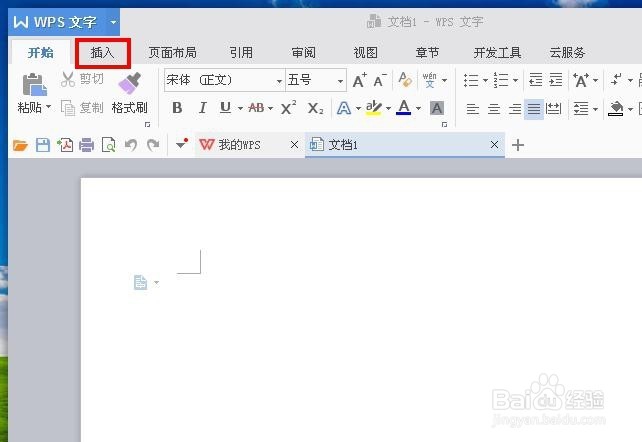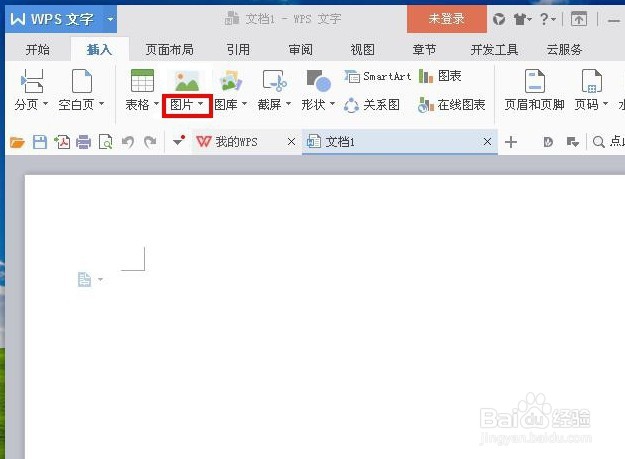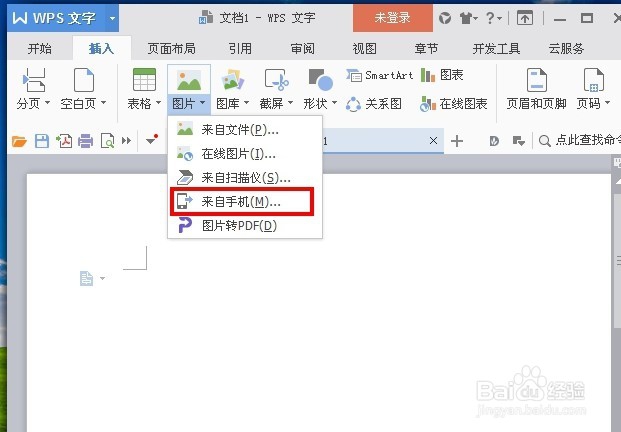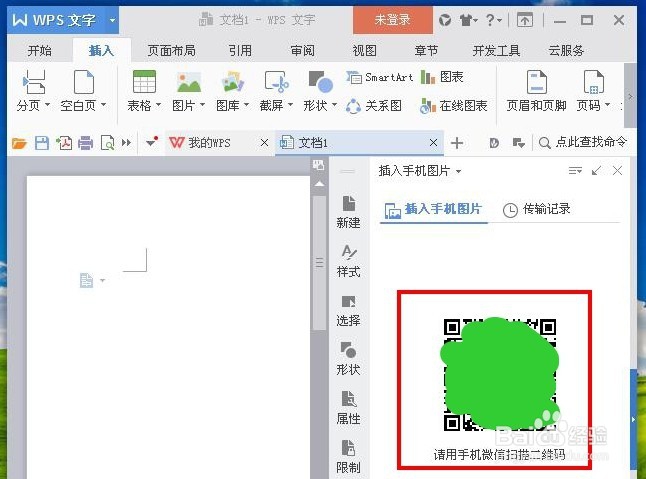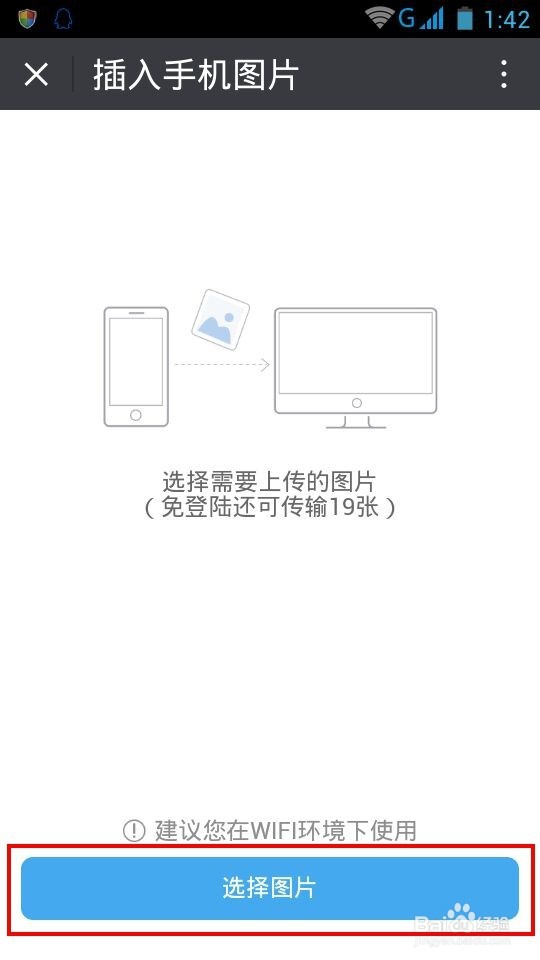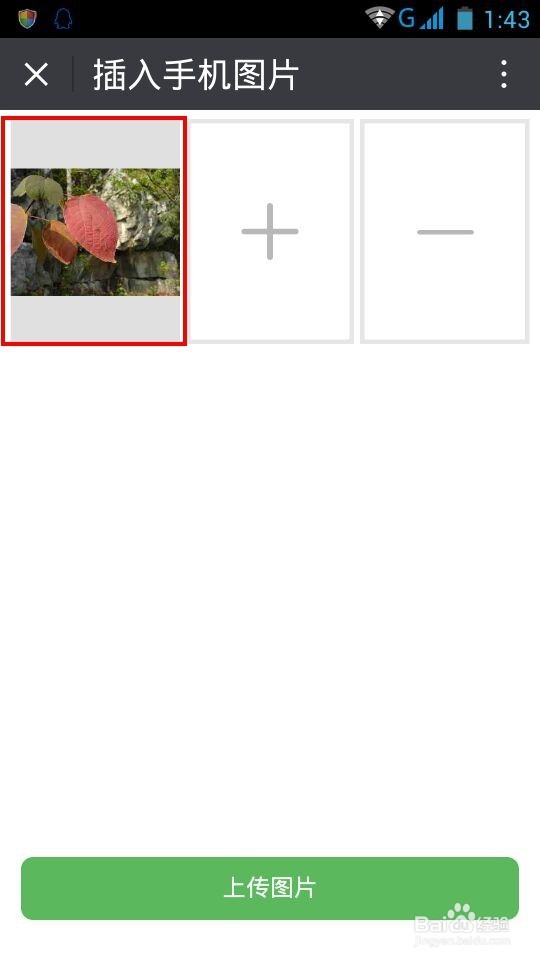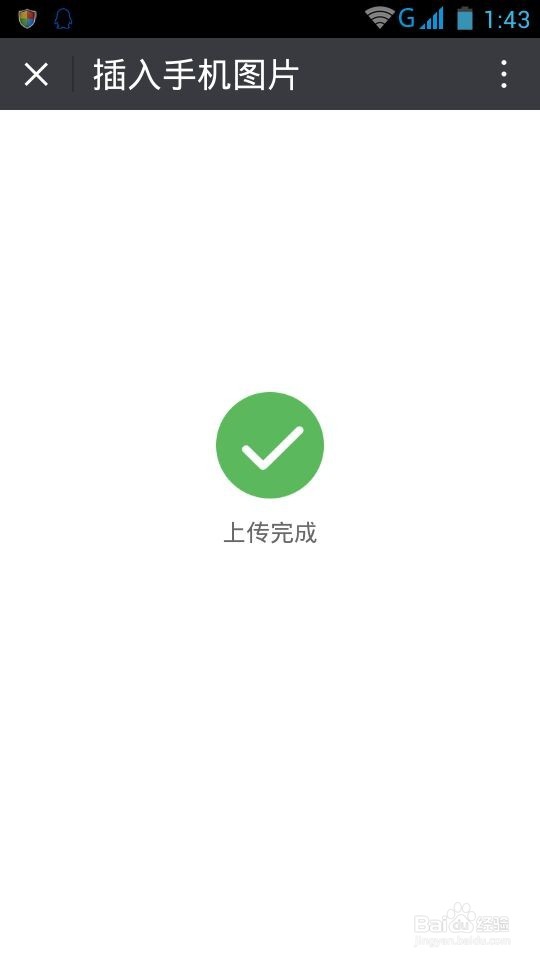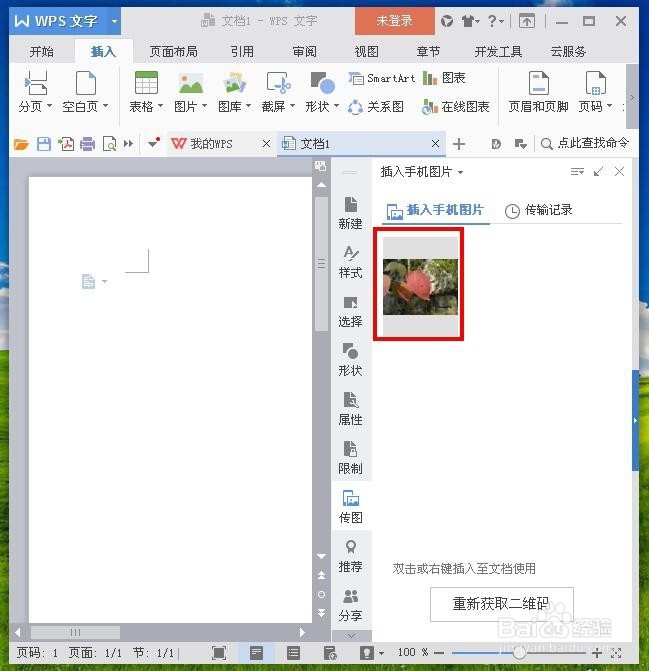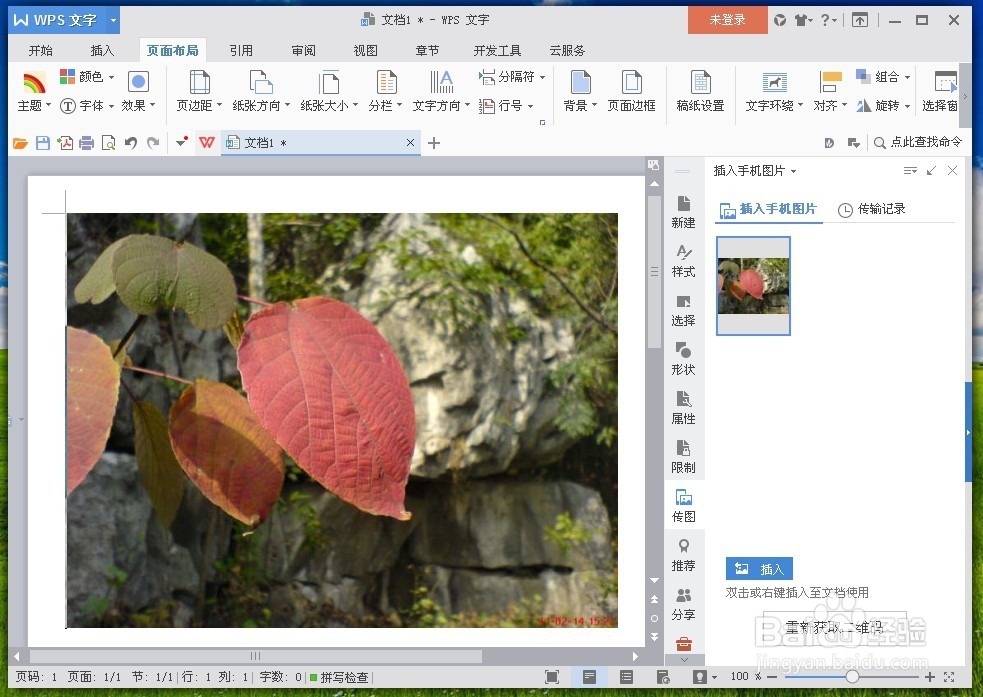电脑上的Word文档怎样插入手机图片
1、使用WPS Office2017版软件打开word文档,然后点击word文档窗口左上方的“插入”按钮。
2、在“插入”下列选项中点击“图片“文字右侧的小三角符号,展开图片来源选项。(注意:如果点击图片两字上方图片图标,则是直接进入选择本地图片)
3、在插入图片来源选项列表中,选择“来自手机”,文档右侧会闪现二维码。
4、使用手机微信扫一扫word文档右侧的二维码。
5、在手机上选择要插入Word文档的图片(可以选择多幅图片)。
6、在手机上选择好图片后,点击屏下方的“上传图片”,开始上传。
7、图片上传结束后,手机提示上传完成。(电脑屏上Word文档右侧同时显示刚上传的图片)
8、双击Word文档右侧的图片,把图片插入到Word文档中。
声明:本网站引用、摘录或转载内容仅供网站访问者交流或参考,不代表本站立场,如存在版权或非法内容,请联系站长删除,联系邮箱:site.kefu@qq.com。
阅读量:75
阅读量:23
阅读量:60
阅读量:40
阅读量:74